甘特图的发明时间是1917年,所以算得上是一个古董级别的存在。甘特图制作起来十分简单,其实甘特图就是条状图,所以没有任何复杂性可言(知道你就会了,不知道说了你也就会了)。
这次小编根据自己实战经验用最常见的WPS表格替大家一步一步操作来讲解如何用WPS表格制作甘特图?
1、打开WPS表格建立数据库,如下图:
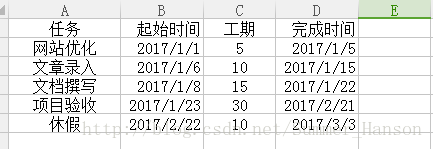
文档简单是为了便于讲解,日常中遇到复杂的图表照葫芦画瓢即可。
2、全选数据文档->插入->图表->条形图->堆积条形图->确定即可,不明白的看下图操作:
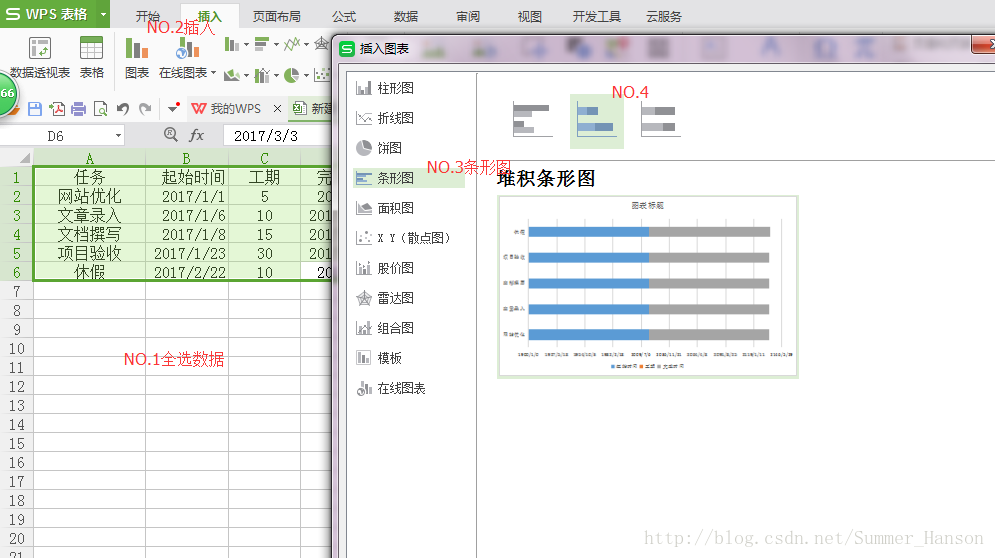
这个步骤流程虽然有点多但是超简单的,全部选对之后的显示如下图:








 本文详细介绍了如何使用WPS表格制作甘特图,包括选择数据、插入图表、调整设置等步骤,帮助读者轻松掌握甘特图的制作技巧,适用于项目管理和进度展示。
本文详细介绍了如何使用WPS表格制作甘特图,包括选择数据、插入图表、调整设置等步骤,帮助读者轻松掌握甘特图的制作技巧,适用于项目管理和进度展示。
 最低0.47元/天 解锁文章
最低0.47元/天 解锁文章

















 1399
1399

 被折叠的 条评论
为什么被折叠?
被折叠的 条评论
为什么被折叠?








